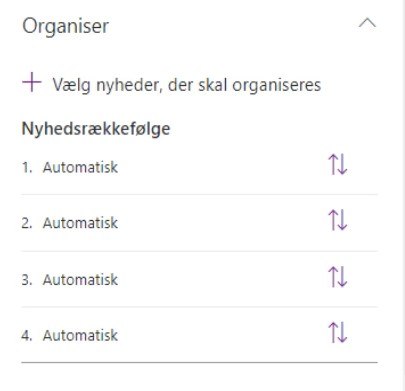Tilføj og organiser nyheder i SharePoint for bedre synlighed
Nyheder er en central del af mange SharePoint-sider, især når det handler om at holde medarbejdere opdaterede eller fremhæve vigtig information.
Men hvordan tilføjer og organiserer man nyheder effektivt?
I dette blogindlæg gennemgår vi en trin-for-trin-guide til at opsætte, formatere og fremhæve nyheder i SharePoint på en måde, som er både informativ og brugervenlig.
Hvad er nyheder i SharePoint?
Nyheder i SharePoint er en form for indlæg, der minder om en side men dog ikke helt er det samme.
Det særlige ved nyheder er, at de kan oprettes og deles af mange forskellige brugere – ikke kun webstedsejere og administratorer – så længe de har de nødvendige tilladelser.
Disse nyhedsindlæg har ofte et standardiseret layout, hvilket gør det nemt for medarbejdere på tværs af organisationer og afdelinger at dele relevante opdateringer.
Det betyder også, at det er muligt for en nyhed oprettet af én afdeling at blive synlig på andre websteder, hvis det er ønsket.
Trin 1: Tilføj nyhedsindlæg til dit SharePoint-websted
At tilføje en nyhedssektion på dit SharePoint-websted er enkelt, og nyhedswebdelen er designet til at vise dine indlæg automatisk.
Her er, hvordan du kommer i gang:
1. Åbn dit SharePoint-websted
Gå til det websted, hvor du ønsker at tilføje eller vise nyheder.
På forsiden kan du vælge at tilføje en nyhedssektion, hvis den ikke allerede er til stede.
2. Tilføj et nyhedsindlæg
Tryk på knappen + Tilføj eller en tilsvarende mulighed for at oprette et nyt indlæg.
Du vil herefter kunne vælge mellem forskellige layout- og formateringsmuligheder, præcis som når du opretter en side.
3. Udfyld og design nyheden
Indsæt den relevante tekst, billeder og links.
Hvis din nyhed eksempelvis skal indeholde et link til en håndbog, kan du kopiere URL’en og indsætte den direkte i teksten.
4. Tilpas layoutet
Justér strukturen og tilføj eventuelle sektioner for at skabe et overskueligt og visuelt appellerende layout.
Husk altid at tænke på læserens oplevelse – det må ikke blive rodet.
5. Publicér nyheden
Når du er tilfreds med udseendet og indholdet, tryk på Publicér.
Din nyhed vil nu automatisk fremgå på forsiden under nyhedssektionen.
Trin 2: Organiser og fremhæv nyheder
Når du først har oprettet en række nyhedsindlæg, giver SharePoint dig mulighed for at organisere og fremhæve dem, så det vigtigste indhold skiller sig ud.
Justér rækkefølgen af nyheder
Du kan manuelt vælge, hvilke nyheder der vises først.
Dette gøres ved at redigere nyhedswebdelen og vælge muligheden for at organisere rækkefølgen:
Filtrer nyheder baseret på nøgleord
Et yderligere værktøj gør det muligt at filtrere nyheder efter specifikke kriterier.
Dette kan være nyttigt, hvis du vil sikre, at kun relevante nyheder vises for en bestemt målgruppe.
Eksempel:
- Tilføj et filter, der kun viser nyheder, som indeholder ordet “HR” eller “løn”.
- Tilpas flere filtreringskriterier efter behov.

Trin 3: Skab variation i visningen af nyheder
For at gøre dine nyheder mere interessante at se på, kan du ændre, hvordan de præsenteres.
SharePoint tilbyder forskellige layoutmuligheder:
Brug karusellen til dynamisk visning
Ved at skifte layout til en karusel kan dine nyheder automatisk scrolle, hvilket gør det lettere for brugeren at skimme flere indlæg hurtigt.
- Klik på
Rediger webdelen. - Vælg “Karusel”-muligheden under visningsindstillinger.
- Aktivér automatisk rulning, så nyhederne kører selv.

Fremhæv andet indhold
Hvis du ønsker at fremhæve sider eller dokumenter frem for nyheder, kan du bruge webdelen “Fremhævet indhold”.
Denne fungerer på samme måde som nyhedswebdelen, men med flere muligheder for filtrering og visning.
Opsummering
Nyhedsindlæg i SharePoint er en stærk måde at dele relevant information på tværs af organisationen.
Ved at tilpasse layout, filtrere indhold og bruge dynamiske visningsmuligheder såsom karusellen, kan du nemt øge synligheden af dine vigtigste opdateringer.
Husk også, at “Fremhævet indhold”-webdelen giver dig flere muligheder for at fremvise andre typer af sider og dokumenter.
Er du klar til at mestre SharePoint?
Så tilmeld dig vores kursus SharePoint Pro og få styr på alle de smarte funktioner!